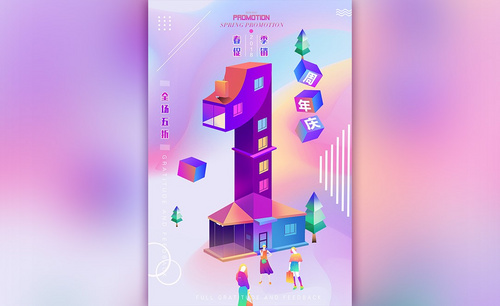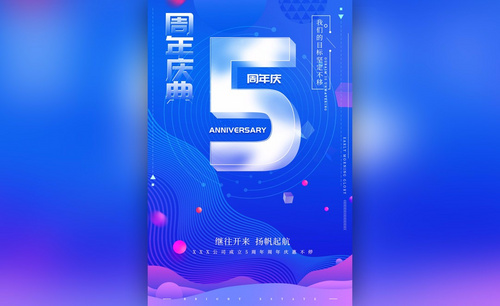AI怎么设计8周年庆典立体海报
发布时间:暂无
1、【打开】AI软件,【新建】画布大小260mm×210mm。
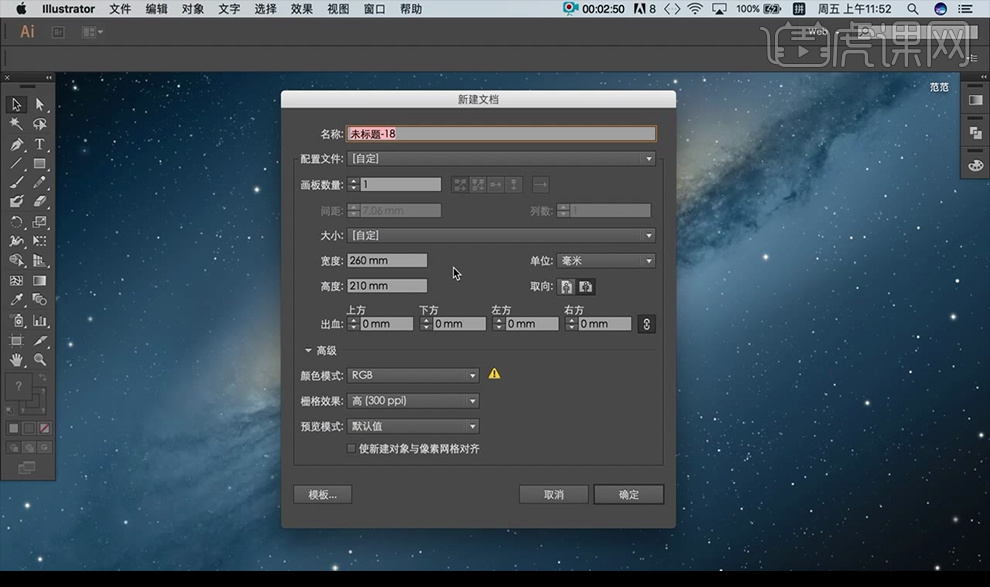
2、【矩形工具】画一个背景,【填充】径向渐变,【Ctrl+2】锁定。
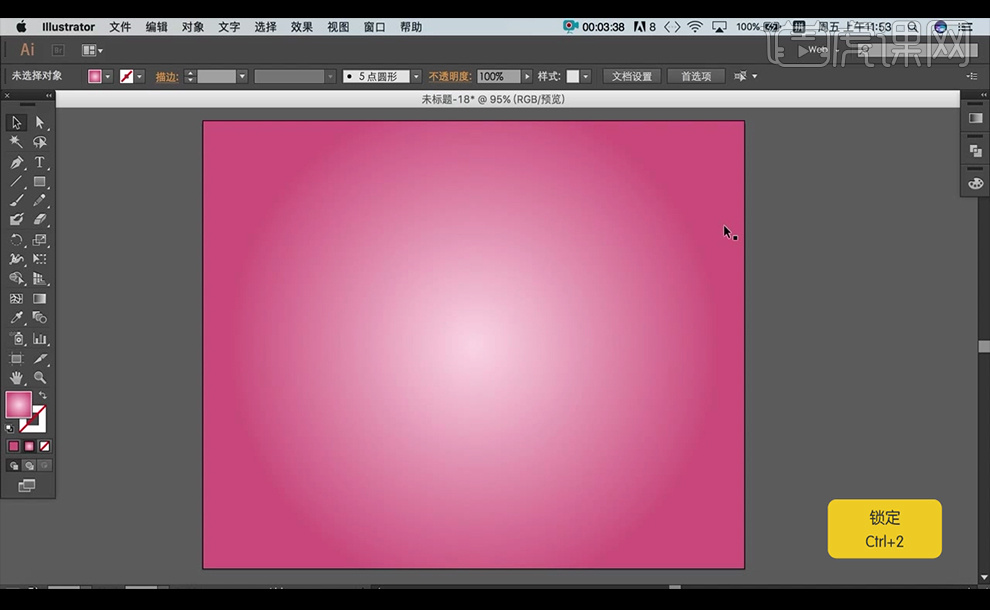
3、【文字工具】输入文字,【字体】方正粗精简体,【大小】131pt,【右击】-【创建轮廓】,【A】切换直接选择工具,调整边角。删除‘周’下方的口。
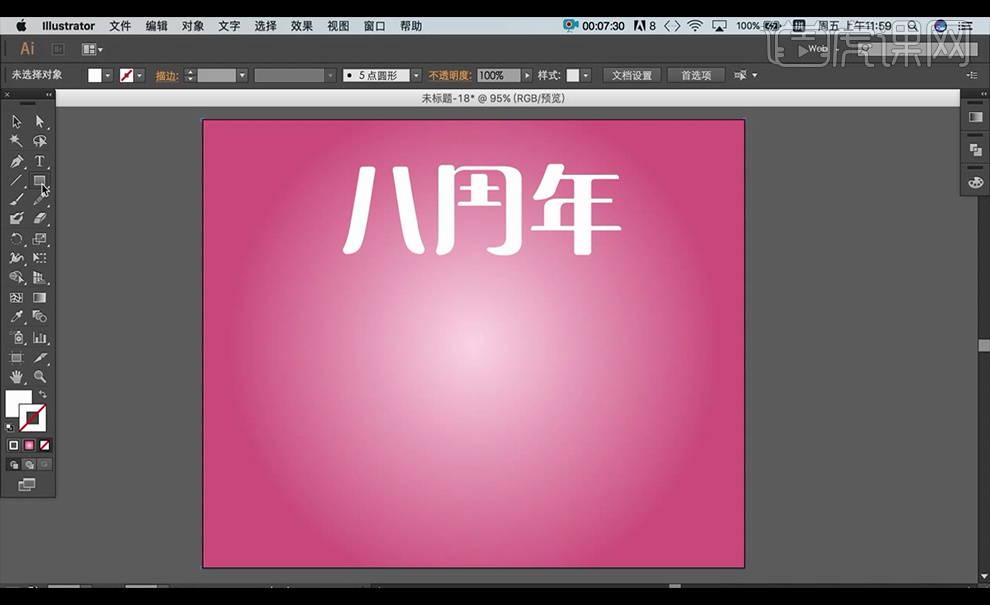
4、【L】切换椭圆工具绘制圆形,【圆角矩形工具】绘制矩形,【Alt】复制移动,【E】切换到自由变换工具进行变换。【V】切换到选择工具,【路径查找器】-【联集】。
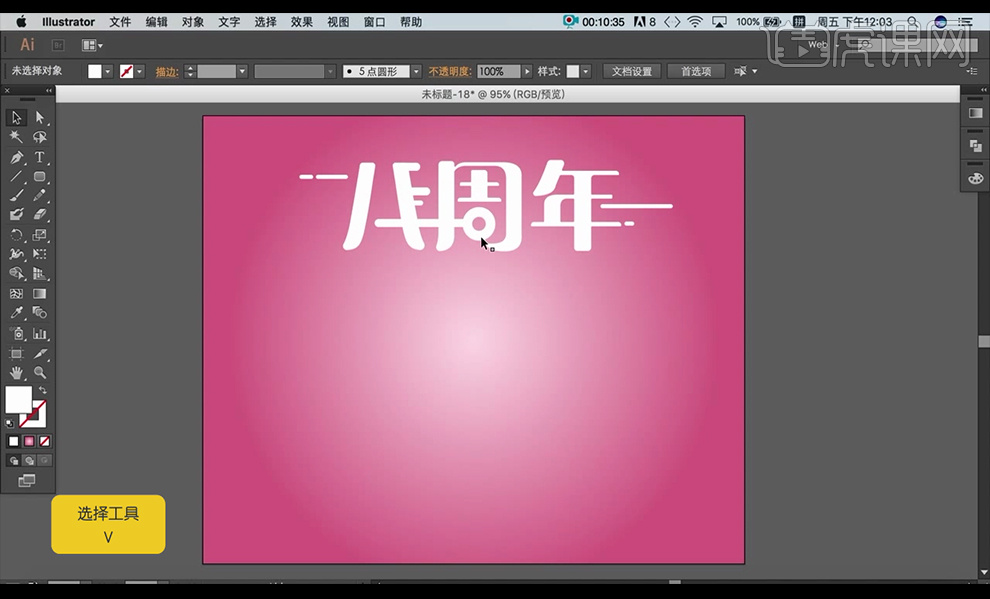
5、【T】切换【文字工具】输入文字,【字体】圆体,【Alt】复制移动,【Ctrl+]】后移一层,【填充】深红色,【Shift】多选后选【效果】-【风格化】-【羽化】,参数如图。
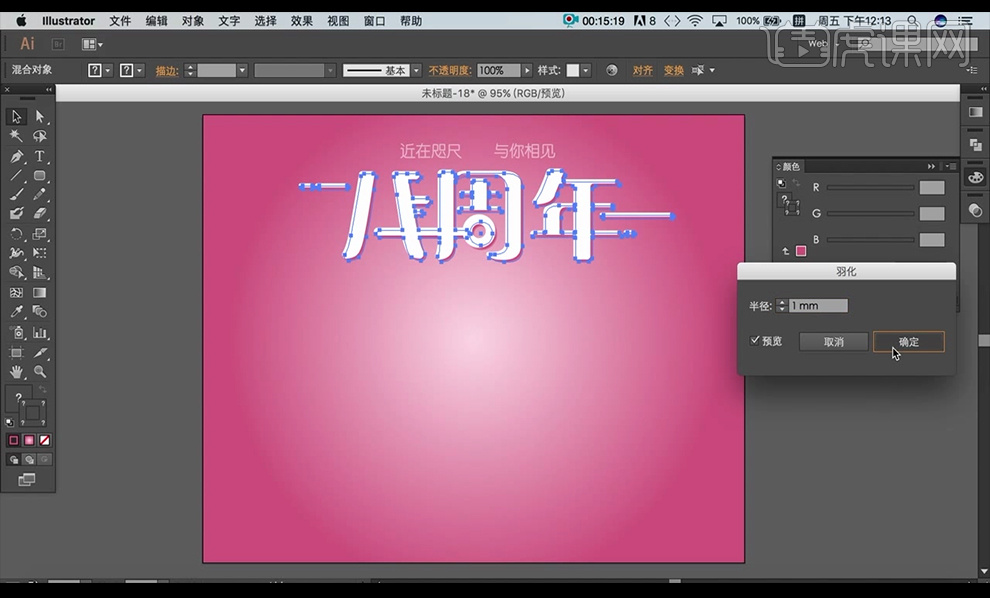
6、【L】切换椭圆工具绘制8,【V】切换选择工具,【Alt】复制移动,【E】切换到自由变换工具进行变换。【效果】-【3D】-【凸出与斜角】,参数如下。
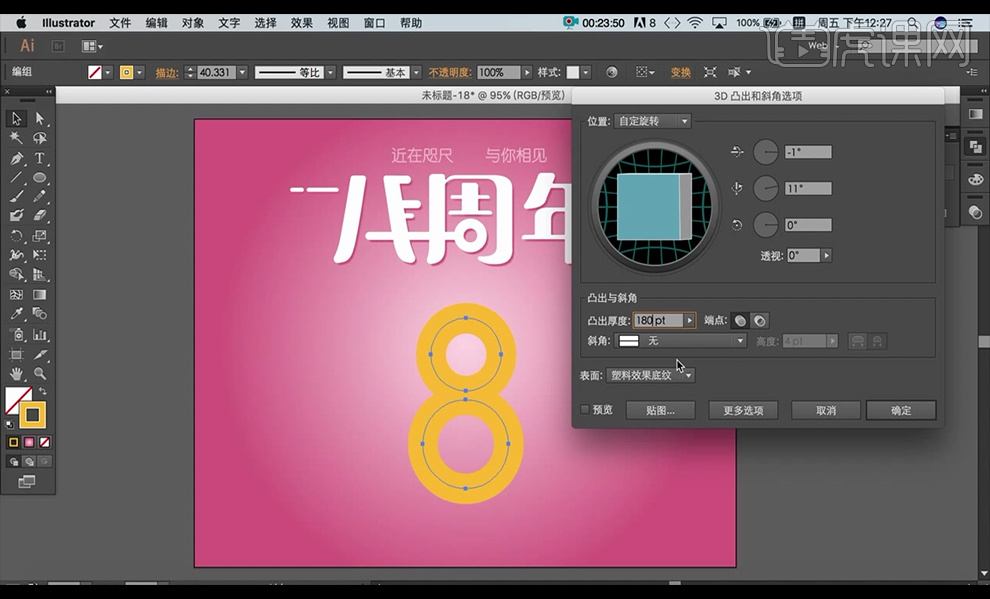
7、【对象】-【扩展外观】后,改变【填充颜色】,【渐变工具】调整渐变。
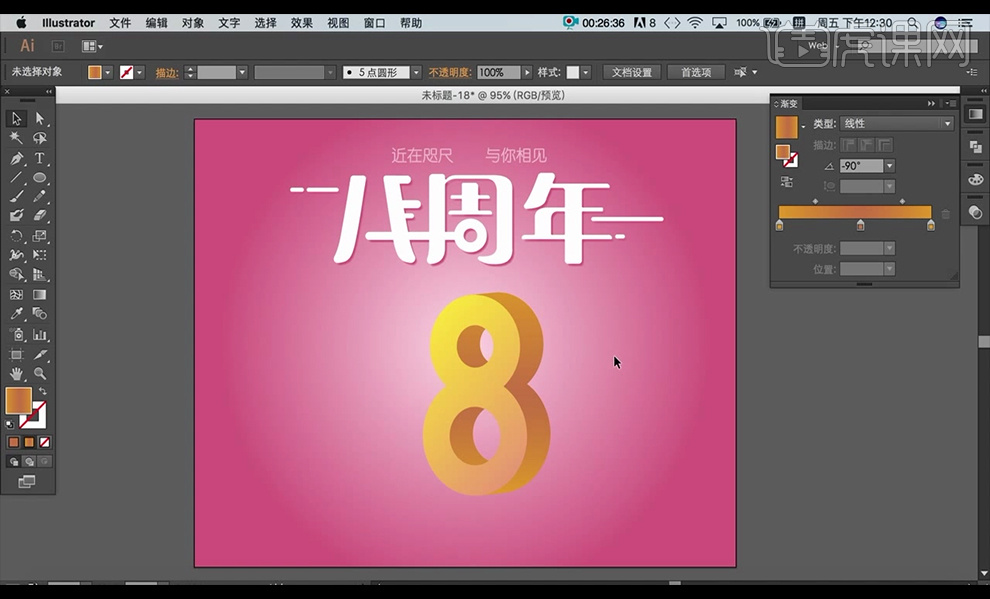
8、【椭圆工具】绘制椭圆,选择【效果】-【3D】-【凸出与斜角】,参数如下。
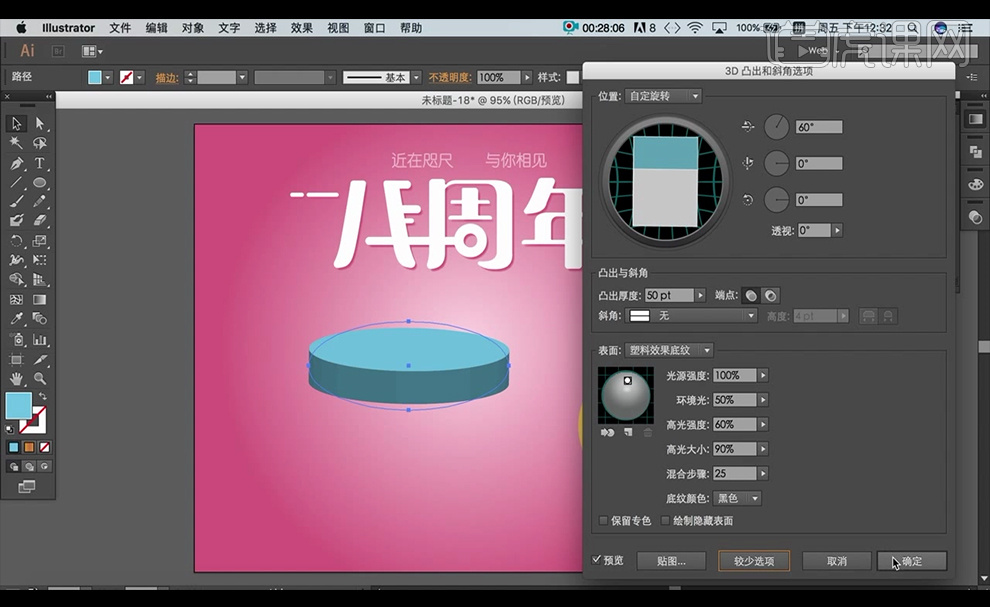
9、【Alt】复制移动,【Ctrl+]】后移一层,【椭圆工具】绘制椭圆,【E】切换到自由变换工具进行变换。
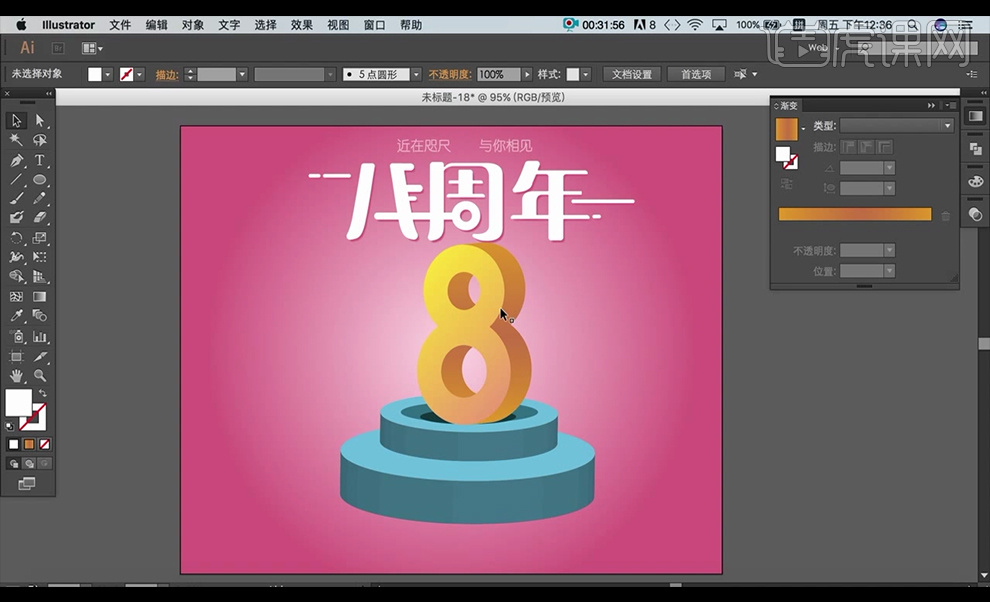
10、【文字工具】输入文字,选择【效果】-【3D】-【凸出与斜角】,
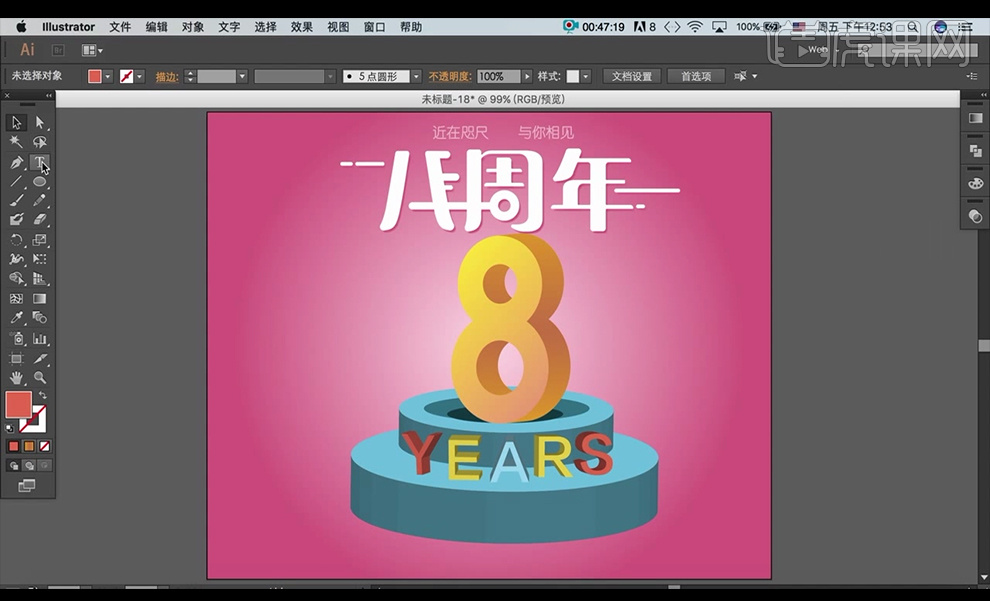
11、【圆角矩形工具】绘制出水口,【右击】-【编组】,【E】切换到自由变换工具进行变换。【Alt】复制移动。
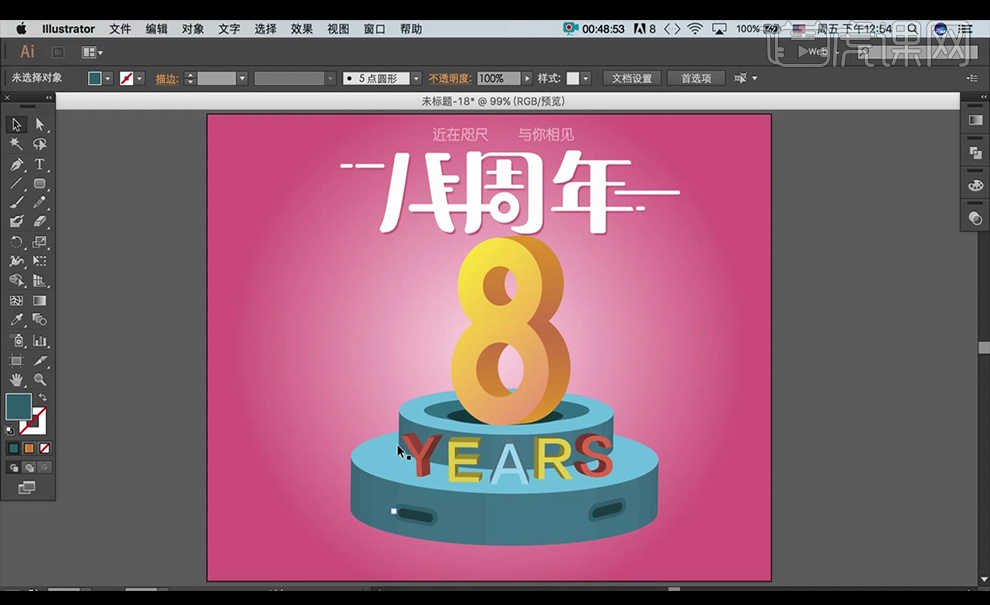
12、【置入】素材,【L】切换椭圆工具绘制水流,【A】切换直接选择工具,删除锚点。【钢笔工具】绘制水流。

13、【置入】素材,【钢笔工具】绘制水流,【Alt】复制移动,【矩形工具】绘制矩形。【E】切换到自由变换工具,按【Alt】等中心缩小。
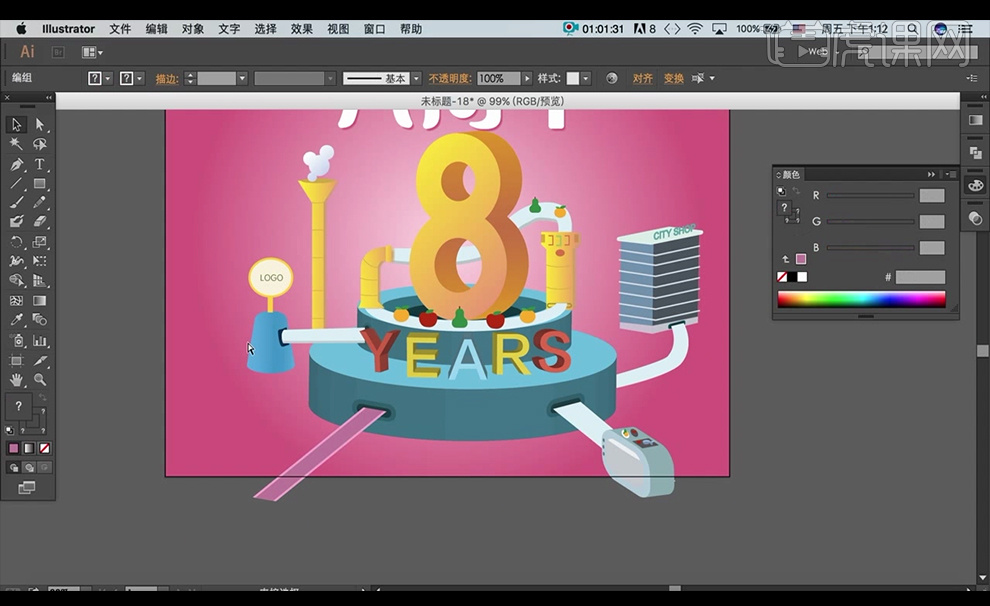
14、继续【拖入】人物及管道素材。
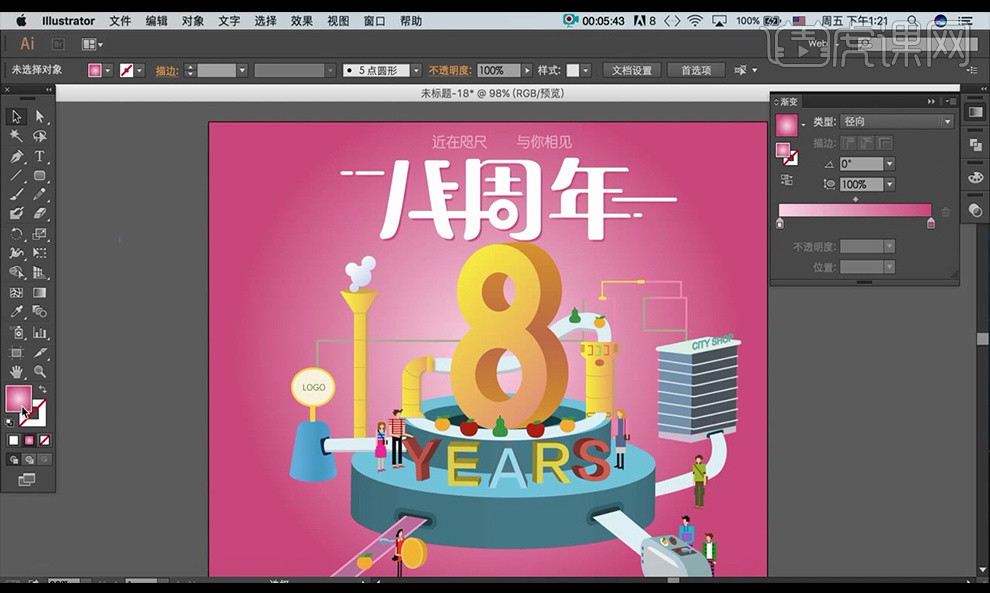
15、【圆角矩形工具】绘制圆角矩形,【填充】渐变,【Alt】复制移动,【E】切换到自由变换工具。继续【拖入】彩带素材。

16、继续【拖入】彩带和星星素材。最终效果如图。